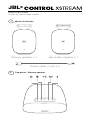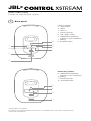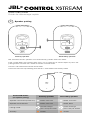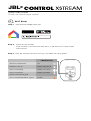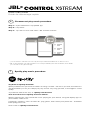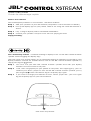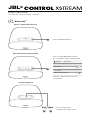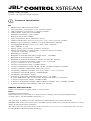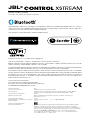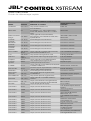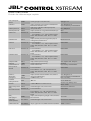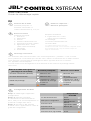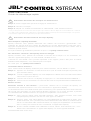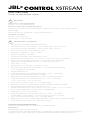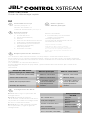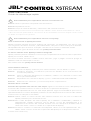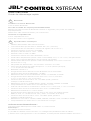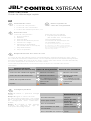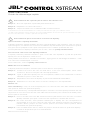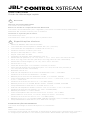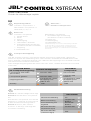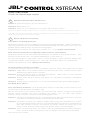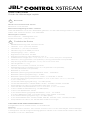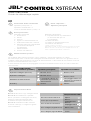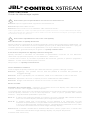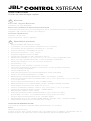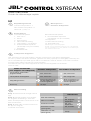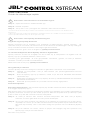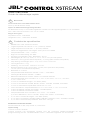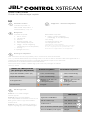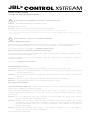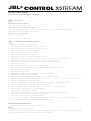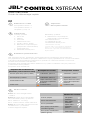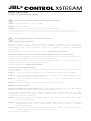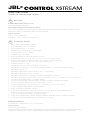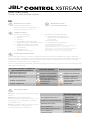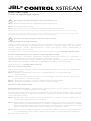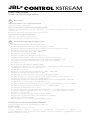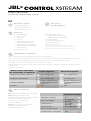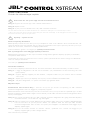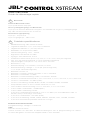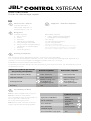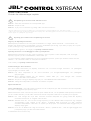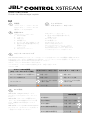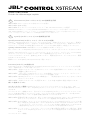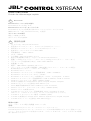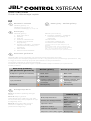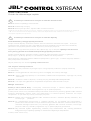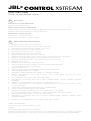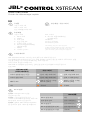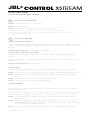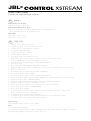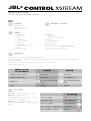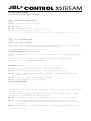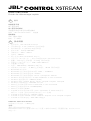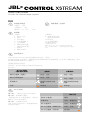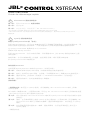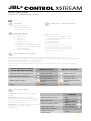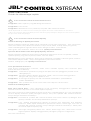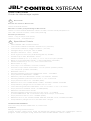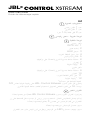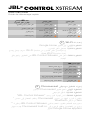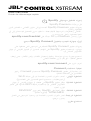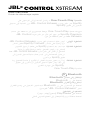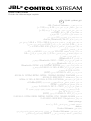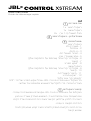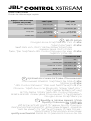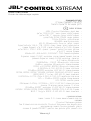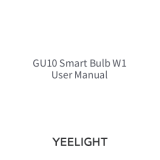JBL ® CONTROL XSTREAM Manual do proprietário
- Categoria
- Alto-falantes portáteis
- Tipo
- Manual do proprietário
Este manual também é adequado para


What’s in the box
Primary speaker x 1 Secondary speaker x 1
Power cable (1.5m) x 2
Quick Start Guide
Guide de démarrage rapide
JBL
®
2
Top panel - Primary speaker

Secondary speaker
9. Wall/Other equalization
(based on your installation)
10. Pairing
11. Power input AC
12. Threaded insert*
Quick Start Guide
Guide de démarrage rapide
3
Back panel
JBL
®
1
5
8
6
7
9
12
10
11
2
3
4
Primary speaker
1. Wi-Fi status
2. Reset
3. AUX-in
4. Power input AC
5. Left / Right switch
6. Wall/Other equalization
(based on your installation)
7. Pairing
8. Threaded insert*
*Wall bracket is not included.
Each JBL Control Xstream speaker contains a 3/8"-16 threaded insert on the back to facilitate the use
of third-party wall brackets.

Quick Start Guide
Guide de démarrage rapide
4
Speaker pairing
JBL Control Xstream speakers are automatically “paired” with each other.
If the system does not connect right away, use a paper clip or similar object to press the
pairing button on both units within 3 minutes of each other.
The units will communicate with each other.
The Front LED will stop blinking and remain a solid white color when paired
Speaker connected (Power On)
White, Constant
Primary speaker
Front LED status
(for speaker pairing)
Secondary speaker
White, Constant
White, Slow
Quick flashing if
press the pair button
AmberAmber
Speaker disconnected
Pairing mode
Standby
White, Constant
Quick flashing if
press the pair button
JBL
®
Front LED
Primary speaker Secondary speaker

Quick Start Guide
Guide de démarrage rapide
Step 2: Power on the speaker.
If the speaker is disconnected from Wi-Fi, it will enter Wi-Fi setup mode
automatically.
5
Wi-Fi Setup
Step 1: Download the Google Home app.
Step 3: Find JBL Control Xstream in the app, and follow the setup guide.
No Wi-Fi connection
LED behavior
Ready to set-up
Wi-Fi connecting
Wi-Fi connected (Weak signal)
Wi-Fi connected
(Recommended signal)
White, Constant
White, Fast flash
Amber
Off
White, Slow flash
JBL
®

6
Chromecast play music procedure
7
Spotify play music procedure
Quick Start Guide
Guide de démarrage rapide
Step 1: Open Chromecast supported app
Step 2: Play Music
Step 3: Tap the cast icon and select “JBL Control Xstream”
Say hello to Spotify Premium
Spotify Premium lets you listen to millions of songs ad-free – the artists you love, the latest hits
and discoveries just for you. Simply hit play to hear any song you like, at the highest sound
quality.
Try Premium free for 30 days at spotify.com/freetrial
Your new device has Spotify Connect built in.
Spotify Connect lets you control the music playing on your device, using the Spotify app on
your mobile, tablet or PC.
Listening is seamless. You can take calls, play games, even switch your phone off – all without
interrupting the music.
Learn more at spotify.com/connect
JBL
®
* you can switch to Chromecast source by above procedure from Bluetooth or Aux-in source
** JBL Control Xstream can support multi-room control provided by Chromecast built-in, more details
you can refer to Google Home app

Quick Start Guide
Guide de démarrage rapide
How to use Connect
You’ll need Spotify Premium to use Connect, see details overleaf.
Step 1
Add your speakers to your wifi network (see product user instructions for details).
Step 2 Fire up the Spotify app on your phone, tablet or PC using the same wifi network as
above.
Step 3 Play a song on Spotify and hit ‘DEVICES AVAILABLE’.
Step 4 Choose your speakers and your music will start playing out loud.
Happy listening.
One Touch Play feature
One-Touch Play feature – continue listening to Spotify music on the JBL Control Xstream
speaker without logging into Spotify App
The One-Touch Play feature allows you to continue listening to whatever you played on your
Spotify Premium account on another device, now on the JBL Control Xstream speaker, by
simply pressing the button.
Step 1 You must use your new JBL Control Xstream speaker once with your Spotify
Connect account to teach it the path.
Step 2 Later, after using Spotify on your phone or computer, and stopping play, you can
continue your album, playlist or artist on the JBL Control Xstream speaker, just by
pressing the button. No need to log on to Spotify App again.
Step 3 If you want to change your selection of artist, album, playlist etc., you must again
log on to Spotify App on your normal device.
JBL
®

Quick Start Guide
Guide de démarrage rapide
JBL
®
8
Bluetooth
®
Press Play/Pause
Double Press Next Track
x1 x2
Press & Hold Bluetooth button
for 2 seconds, enter pairing mode
Choose “JBL Control Xstream”
to connect
Settings
Bluetooth
Bluetooth
MY DEVICES
JBL Control Xstream
Switch to Bluetooth Source
Enter Bluetooth pairing mode
Control playback
Press Bluetooth button
>2s

Quick Start Guide
Guide de démarrage rapide
JBL
®
9
Technical specication
ENERGY SPECIFICATION:
Power consumption in sleep mode: 2.0 Watts/Hour
Note:
Resetting Control Xstream
Control Xstream can be reset to its default factory settings and erasing all programming.
To reset, press and hold RESET button for 5s.
The functions of Wireless Access Systems including Radio Local Area Networks
(WAS/RLANs) within the band 5150-5350 MHz for this device are restricted to indoor use only
within all European Union countries
(BE/BG/CZ/DK/DE/EE/IE/EL/ES/FR/HR/IT/CY/LV/LT/LU/HU/MT/NL/AT/PL/
PT/RO/SI/SK/FI/SE/UK/TR/NO/CH/IS/LI).
EN
• Model Name: JBL Control Xstream
• Low-Frequency Transducer: 5.25" (133mm) woofer
• High-Frequency Transducer: 1" (25mm) tweeter
• Rated power: 30W per channel RMS
• Frequency response: 70Hz- 20kHz
• Signal-to-noise ratio: 80dBA
• Input connections: Wi-Fi, Bluetooth, Aux-in
• Product Dimensions (W x D x H): 253.5 x 178 x 145.5 mm per speaker
• Weight: 2.65 kg (Primary speaker) ; 2.63 kg (Secondary speaker)
• Packaging Dimensions (W x D x H) : 430 x 230 x 300 mm
• Gross Weight: 6.7 kg
• Power supply: 100-240VAC, 50/60Hz, 60 Watts
• Power consumption in sleep mode: <2.0W (for primary speaker),
<0.5W (for secondary speaker)
• Bluetooth 4.2 version
• Bluetooth transmitter frequency range: 2402 − 2480MHz
• Bluetooth transmitter power: <9dBm
• Bluetooth transmitter modulation: GFSK, π/4 DQPSK, 8DPSK
•
5G Wi-Fi transmitter frequency range: 5.150~5.350GHz,
5.470~5.725GHz, 5.725~5.825GHz
• 5G Wi-Fi transmitter power: <20dBm (EIRP)
• 5G Wi-Fi modulation: OFDM, BPSK, QPSK, 16QAM, 64QAM, 256QAM
• 5G Wi-Fi network compatibility: IEEE 802.11 n/ac
• 5G Wireless frequency range:5.150~5.250 GHz, 5.725~5.875GHz
• 5G Wireless transmitter power: <20dBm(EIRP)
• 5G Wireless modulation: QPSK
• 2.4G Wi-Fi transmitter frequency range: 2412 – 2472MHz
(2.4GHz ISM Band, USA 11 Channels, Europe and others 13 Channels)
• 2.4G Wi-Fi transmitter power: <20dBm (EIRP)
• 2.4G Wi-Fi modulation: OFDM, DSSS, DBPSK, DQPSK, CCK, 16QAM, 64QAM
• 2.4G Wi-Fi network compatibility: IEEE 802.11b/g/n

Quick Start Guide
Guide de démarrage rapide
JBL
®
The Bluetooth
®
word mark and logos are registered trademarks owned by Bluetooth SIG, Inc. and any
use of such marks by HARMAN International Industries, Incorporated is under license. Other trademarks
and trade names are those of their respective owners.
This product may be operated in whole Europe territory.
Chromecast built-in is a trademark of Google Inc.
The Wi-Fi CERTIFIED
™
Logo is a certification mark of the Wi-Fi Alliance
®
.
Spotify Connect feature requires Spotify Premium subscriptions. Spotify Connect feature may not be
used in countries where Spotify service is not available.
La fonctionnalité Spotify Connect requiert un abonnement à Spotify Premium. La fonctionnalité Spotify
Connect ne peut être utilisée dans les pays où le service Spotify n'est pas disponible.
This product contains open source software, some of which is licensed under the GPL. For a list of open
source software used in the product, please download the Google Home app available on the App Store
or Google Play. For your convenience, the source code and relevant build instruction for software
licensed under the GPL is available at http://www.jbl.com/opensource.html. You may also obtain this
information by contacting us at:
Harman Deutschland GmbH
ATT: Open Source, Gregor Krapf-Gunther
Parkring 3 85748 Garching bei Munchen Germany
or OpenSourceSupport@Harman.com
Торговая марка : JBL
Назначение товара : Активная акустическая система
Изготовитель : Харман Интернешнл Индастриз Инкорпорейтед, США, 06901
Коннектикут, г.Стэмфорд, Атлантик Стрит 400, офис 1500
Страна происхождения : Китай
Импортер в Россию : OOO “ХАРМАН РУС СиАйЭс“, Россия, 127018, г
.Москва, ул.
Двинцев, д.12, к 1
Гарантийный период : 1 год
Информация о сервисных центрах : www.harman.com/ru тел. +7-800-700-0467
Срок службы : 5 лет
Товар сертифицирован :
Дата производства : Дата изготовления устройства определяется по двум буквенным
обозначениям из второй группы символов серийного номера
изделия, следующих после разделительного знака «-». Кодировка
соответствует порядку букв латинского алфавита, начиная с января
2010 года: 000000-MY0000000, где «M» - месяц производства
(А - январь, B - февраль, C - март и т.д.) и «Y» - год производства
(A-2010,B-2011,C-2012ит.д.).

Quick Start Guide
Guide de démarrage rapide
JBL
®
Open source table for Control Xstream
Name Version Web-link or contact
Applicable License
Contract
liveMedia
2011.06.12
http://www.live555.com/ LGPL V2
GNU GPL 2.1
Free Software
GNU GPL
Foundation, Inc., 59 Temple Place,
Suite 330, Boston, MA 02111-1307
USA
Rate Converter
Plugin
ver 2007
https://github.com/Themaister/
alsa-plugins-rsound/blob/master/doc/
speexrate.txt
Jean Marc Valin under
GNU GPL
CastLib ver 2015 www.Google.com/chromium Chromium Authors
CastLib
Bluetooth
ver 2015 www.Google.com/chromium Chromium Authors
CastLib
HotSpot
ver 2015 www.Google.com/chromium Chromium Authors
CastLib
RelUser
ver 2015 www.Google.com/chromium Chromium Authors
LibcivetWeb
Ver 2013-
2015
https://github.com/bel2125/civetweb/
blob/master/CREDITS.md
The CivetWeb developers
Lua Ver 2015 http://www.lua.org/license.html Lua.org, PUC-Rio
SQLite3
2001
Sept 5
http://www.sqlite.org/copyright.html Lua and SQLite
Lsqlite3 2013 https://github.com/LuaDist/lsqlite3
Tiago Dionizio
Lua File
System
2003
http://keplerproject.github.io/
luafilesystem/license.html
Kepler Project
LuaXML 2013
https://github.com/LuaDist/luaxml/blob/
master/LuaXML.lua
Gerald Franz, eludi.net
LibFsCURL 2015
podcast.sysca.st/podcast/4-curl-libcurl
-future-web-daniel-stenberg/
Daniel Stenberg
LibGC4A ver 2015 www.Google.com/chromium Chromium Authors
Libmdnsre-
sponder
Ver 2.0
http://www.apache.org/licenses/
LICENSE2.0-
mDNSResponder project
LibnetBDTool Ver 2.0 http://www.apache.org/licenses/ Apache License
LibR2AS Ver 1.4.5
https://github.com/ARM-software/
https://core.fluendo.com/gstreamer/
svn/trunk/gst-fluendo-mp3/LICENSE
CMSIS
ARM Limited
MIT License Ver 1.0 MIT License
LibYaJL 2014 https://lloyd.github.io/yajl/ Lloyd Hilaiel
osAndroid 2010 https://source.android.com/
The Android Open Source
Project
osAndroid 2004 https://source.android.com/
Internet Systems
Consortium
osAndroid 1995 https://source.android.com/
International Business
Matchines, Inc.
osAndroid 2004 https://source.android.com/
The NetBSD Foundation,
Inc.
osAndroid 2003 https://source.android.com/
Networks Associates
Technology Inc.
osAndroid 1993 https://source.android.com/ Digital Equipment Corp.
osAndroid 1997 https://source.android.com/ Mark Brinicombe
osAndroid 1993 https://source.android.com/ Mrtin Birgmeier
osAndroid 1993 https://source.android.com/ SunMicrosystem
osAndroid 1993 https://source.android.com/
The Regents of
the University of Califronia
osAndroid 1996 https://source.android.com/
Carnegie-Mellon Uni.

Quick Start Guide
Guide de démarrage rapide
JBL
®
Osbreakpad-
client
2006 www.google.com/license/ Google Inc.
osDash 2005
https://github.com/masonmark/Dash-
Board-for-Newton-OS
The Regents of
the University of Califronia
osDhcpClient 2015
http://roy.marples.name/projects/
dhcpcd/index
Roy Marples
Osdhcpserver 2016 https://www.isc.org/downloads/dhcp/ ISC
osKernel Version 2 Free Software GNU GPL
Foundation, Inc., 59 Temple Place,
Suite 330, Boston, MA 02111-1307
USA
osLibEvent 2012
https://www.provos.org/index.php?/
categories/4-Libevent
Niels Provos
osLibnl Version 2.1 Free Software GNU GPL
Foundation, Inc., 59 Temple Place,
Suite 330, Boston, MA 02111-1307
USA
osLvm2 Version 2.1 Free Software GNU GPL
Foundation, Inc., 59 Temple Place,
Suite 330, Boston, MA 02111-1307
USA
osMTDTools Version 2.1 Free Software GNU GPL
Foundation, Inc., 59 Temple Place,
Suite 330, Boston, MA 02111-1307
USA
osOpenSSL 2011 http://www.openssl.org/ The Open SSL Project
osPopt 1998 www.redhat.com/linux/ Redhat
osSNTPClient 2015 www.udel.edu/ University of Delaware
Ossquashf-
stools
Version 2 Free Software GNU GPL
Foundation, Inc., 59 Temple Place,
Suite 330, Boston, MA 02111-1307
USA
ostime-
Zoneinfo
1988
https://www.timeanddate.com/world-
clock/usa/berkeley
The Regents of
the University of California
ostoybox 2013 rob@landley.net Rob Landley
osWPA
Components
205 j@w1.fi Jouni Malinen
Oszlib 2013 madler@alumni.caltech.edu
Jean-Loup Gailly and
Mark Adler
Sdkcastsysinfo 2015 www.Google.com/chromium Chromium Authors
Sdk_
kernelmodules
Version 2
Ver 2015
Free Software GNU GPL
Foundation, Inc., 59 Temple Place,
Suite 330, Boston, MA 02111-1307
USA
Sdk_
webpages
CastLib
SYSUpdater
2005
https://developers.google.com/octane/
www.Google.com/chromium Chromium Authors
Ver 2016
osBootloader
https://github.com/ARM-software/CMSIS
ARM Limited
benchmark
Tom Wu

Quick Start Guide
Guide de démarrage rapide
JBL
®
FR
Panneau supérieur -
Enceinte principale
Panneau arrière
Jumelage d’enceinte
Conguration du Wi-Fi
Enceinte principale
1. État Wi-Fi
2. Réinitialiser
3. AUX-in
4. Entrée d'alimentation CA
5. Contacteur gauche/ droite
6. Égalisation mur / autre
(selon votre installation)
7. Jumelage
8. Insert fileté*
Contenu de la boîte
Enceinte principale x 1
Enceinte secondaire x 1
Câble d’alimentation (1,5m) x 2
Les enceintes JBL Control Xstream sont automatiquement «jumelées» l’une à l’autre.
Si le système ne se connecte pas tout de suite, utilisez un trombone ou un objet similaire
pour appuyer sur le bouton de jumelage des deux appareils dans les 3 minutes.
Les appareils communiquent.
La LED avant cesse de clignoter et reste blanche et fixe une fois le jumelage réalisé.
LED avant
Enceinte connectée (allumée)
Blanche, fixe
Enceinte principale
Enceinte secondaire
Blanche, fixe
Blanche,
clignotement lent
Clignotement rapide si
le bouton de jumelage
est pressé
AmbreAmbre
Enceinte déconnectée
Mode de jumelage
Veille
Blanche, fixe
Clignotement rapide si
le bouton de jumelage
est pressé
5
Pas de connexion Wi-Fi
Comportement
de la LED
Prête pour la configuration
Connexion Wi-Fi
Connexion Wi-Fi (signal faible)
Connexion Wi-Fi
(signal recommandé)
Blanche, fixe
Blanche,
clignotement rapide
Ambre
Éteinte
Blanche,
clignotement lent
Enceinte secondaire
9. Égalisation mur/ autre
(selon votre installation)
10.Jumelage
11. Entrée d'alimentation CA
12.Insert fileté*
*Le support mural n’est pas inclus.
Chaque enceinte JBL Control Xstream comprend au dos
un insert fileté de 3/8”-16 pour faciliter l'emploi de
supports muraux tiers.
Étape 1:
Télécharger l’application
Google Home
Étape 2: Allumez l’enceinte.
Si l’enceinte est déconnectée du
Wi-Fi, elle passe automatiquement au
mode de configuration Wi-Fi.
Étape 3: Trouvez la JBL Control
Xstream dans l’application et suivez le
guide de configuration.
État de la LED avant (pour le
jumelage de l’enceinte)

Quick Start Guide
Guide de démarrage rapide
JBL
®
Procédure de lecture de musique via Chromecast
6
Étape 1: Ouvrir l’application prise en charge par Chromecast
Étape 2: Lancer la musique
Étape 3: Cliquer sur l’icône de lancement et sélectionner « JBL Control Xstream »
Procédure de lancement de musique Spotify
7
Dites bonjour à Spotify Premium
Spotify Premium vous permet d'écouter des millions de chansons gratuitement sans
publicité, les artistes que vous aimez, les derniers hits et des découvertes juste pour vous.
Appuyez simplement sur Lecture pour entendre toutes les chansons que vous aimez, avec la
meilleure qualité sonore.
Essayez Premium gratuitement pendant 30jours sur spotify.com/freetrial
Vos nouvelles enceintes ont Spotify Connect intégré
Spotify Connect vous permet de contrôler la lecture de musique sur vos enceintes, en
utilisant l'application Spotify sur votre mobile, tablette ou PC.
L'écoute est ultra fluide. Vous pouvez répondre à des appels, jouer à des jeux, et même
éteindre votre téléphone, sans interrompre la musique.
En savoir plus sur spotify.com/connect
Comment utiliser Connect
Vous aurez besoin de Spotify Premium pour utiliser Connect, voir les détails ci-après.
Étape 1 : Ajoutez vos enceintes à votre réseau Wi-Fi (voir le mode d’emploi du produit pour
plus d’informations).
Étape 2:
Lancez l’application Spotify sur votre téléphone, tablette ou PC en utilisant le même
réseau Wi-Fi que ci-dessus.
Étape 3: Lancez une chanson sur Spotify et appuyez sur «APPAREILS DISPONIBLES».
Étape 4: Choisissez vos enceintes et la lecture de votre musique démarre immédiatement.
Bonne écoute.
Fonction lecture à une touche –
poursuivez l'écoute de la musique de Spotify sur
l'enceinte JBL Control Xstream sans vous connecter à l'application Spotify
La fonction lecture à une seule touche (One-Touch Play) vous permet de poursuivre la lecture
de ce que vous écoutiez sur votre compte Spotify Premium sur un autre appareil, à présent
sur l'enceinte JBL Control Xstream, en appuyant simplement sur le bouton.
Étape 1 : Vous pouvez utiliser votre nouvelle enceinte JBL Control Xstream avec votre
compte Spotify Connect une fois lui avoir appris le chemin.
Étape 2 : Ensuite, après avoir utilisé Spotify sur votre téléphone ou ordinateur et après avoir
arrêté la lecture, vous pouvez poursuivre l'écoute de votre album, liste d'écoute ou
artiste sur l'enceinte JBL Control Xstream, en appuyant simplement sur le bouton.
Vous n'avez plus besoin de vous connecter à l'application Spotify.
Étape 3 : Si vous voulez modifier votre sélection d'artiste, album, liste d'écoute, etc., vous
devez vous reconnecter à l'application Spotify sur votre appareil habituel.
Fonctionnalité One Touch Play
*vous pouvez passer à la source Chromecast par la procédure ci-dessus depuis une source Bluetooth ou Aux-in.
** La JBL Control Xstream peut supporter la commande multipièce fournie par Chromecast intégré, vous pouvez
vous référer à l’application Google Home pour plus d’informations.

Quick Start Guide
Guide de démarrage rapide
JBL
®
Bluetooth
8
Spécications techniques
9
Choisissez la source Bluetooth.
Appuyez sur la touche Bluetooth
Entrez en mode de jumelage Bluetooth.
Enfoncez et maintenez le bouton Bluetooth pendant 2 secondes, pour entrer en mode
de jumelage.
Choisissez de vous connecter à « JBL Control Xstream »
Contrôlez la lecture
Appuiez - Lecture/Pause
Double appui - Piste suivante
• Désignation du modèle: JBL Control Xstream
• Transducteur basses fréquences : Haut-parleur grave 133mm (5,25")
• Transducteur hautes fréquences : Haut-parleur aigu 25mm (1")
• Puissance nominale: 30W RMS par canal
• Réponse en fréquence: 70Hz ~ 20kHz
• Rapport signal/bruit: 80 dBA
• Connexions d'entrée: WiFi, Bluetooth, Aux-in
• Dimensions du produit (L x P x H): 253,5x178x145,5 mm par enceinte.
• Poids: 2,65 kg (enceinte principale) ; 2,63 kg (enceinte secondaire)
•
Dimensions de l’emballage (W x D x H): 430 x 230 x 300 mm
• Poids brut: 6,7 kg
• Alimentation: 100-240VAC, 50/60Hz, 60 watts
• Consommation électrique en sommeil : < 2,0 W (enceinte principale),
< 0,5W (enceinte secondaire)
• Version Bluetooth 4.2
• Plage de fréquences de l'émetteur Bluetooth: 2402 − 2480MHz
• Puissance de l'émetteur Bluetooth: <9dBm
• Modulation de l’émetteur Bluetooth: GFSK, π/4 DQPSK, 8DPSK
• Plage de fréquences de l'émetteur WiFi 5G: 5,150~5,350GHz,
5,470~5,725GHz, 5,725~5,825GHz
• Puissance de l'émetteur WiFi 5G: <20dBm (EIRP)
• Modulation WiFi 5G: OFDM, BPSK, QPSK, 16QAM, 64QAM, 256QAM
• Compatibilité réseau WiFi 5G: IEEE 802.11 n/ac
• Bande de fréquences du sans fil 5GHz:5.150~5.250 GHz, 5.725~5.875GHz
• Puissance de l’émetteur sans fil 5GHz : <20dBm(EIRP)
• Modulation sans fil 5GHz: QPSK
• Plage de fréquences de l'émetteur WiFi 2,4G: 2412 – 2472MHz
(bande ISM 2,4GHz, USA 11 canaux, Europe et autres 13 canaux)
• Puissance de l'émetteur WiFi 2,4G: <20dBm (EIRP)
• Modulation WiFi 2,4G: OFDM, DSSS, DBPSK, DQPSK, CCK, 16QAM, 64QAM
• Compatibilité réseau WiFi 2,4G: IEEE 802.11b/g/n
SPÉCIFICATION ÉNERGÉTIQUE:
Consommation électrique en mode veille: 2,0Watts/heure
Remarque :
Réinitialisation de la Control Xstream
La Control Xstream peut être réinitialisée à ses réglages d’usine par défaut et effacer toute sa
programmation. Pour la réinitialiser, maintenez le bouton RESET enfoncé pendant 5 s.

Quick Start Guide
Guide de démarrage rapide
JBL
®
ES
Panel superior -
Altavoz principal
Panel posterior
Emparejamiento de altavoces
Conguración de Wi-Fi
Altavoz principal
1. Estado de Wi-Fi
2. Reset (Restablecer)
3. AUX-in
4. Entrada de alimentación de CA
5. Interruptor izquierdo/derecho
6. Ecualización para mural/otra
(según la instalación)
7. Emparejamiento
8. Inserción roscada*
Contenido de la caja
Altavoz principal x 1
Altavoz secundario x 1
Cable de alimentación (1,5m) x 2
Los altavoces JBL Control Xstream se "emparejan" automáticamente entre sí.
Si el sistema no se conecta inmediatamente, utilice un clip de papel o un objeto parecido
para pulsar el botón de asociación en ambas unidades en un intervalo de tiempo de menos
de 3minutos.
Las unidades se comunicarán entre sí.
El LED delantero dejará de parpadear y permanecerá de color blanco fijo cuando esté
emparejado
LED frontal
Altavoz conectado (encendido)
Blanco, constante
Altavoz principal Altavoz secundario
Blanco, constante
Blanco, lento
Parpadeo rápido al
pulsar el botón de
emparejamiento
ÁmbarÁmbar
Altavoz desconectado
Modo de emparejamiento
Standby (En espera)
Blanco, constante
Parpadeo rápido al
pulsar el botón de
emparejamiento
5
Sin conexión Wi-Fi
Comportamientos
del LED
Listo para configurar
Se está conectando Wi-Fi
Wi-Fi conectado (señal débil)
Wi-Fi conectado
(señal recomendada)
Blanco, constante
Blanco,
parpadeo rápido
Ámbar
Apagado
Blanco,
parpadeo lento
Altavoz secundario
9. Ecualización para mural/otra
(según la instalación)
10.Emparejamiento
11. Entrada de alimentación de CA
12.Inserción roscada*
*Soporte mural no incluido.
Cada altavoz JBL Control X Xstream
contiene una pieza insertada roscada con
rosca 3/8”-16 en la parte posterior para
facilitar el uso de soportes murales de otros
fabricantes.
Paso 1: Descarga la aplicación de
Google Home
Paso 2: Enciende el altavoz.
Si el altavoz se desconecta de Wi-Fi,
se pondrá en modo de configuración
de Wi-Fi automáticamente.
Paso 3: Busca JBL Control Xstream
en la aplicación y sigue la guía de
configuración.
Estado del LED frontal
(para emparejar los altavoces)

Quick Start Guide
Guide de démarrage rapide
JBL
®
Procedimiento para reproducir música con Chromecast
6
Procedimiento para reproducir música con Spotify
7
Dale la bienvenida a Spotify Premium
Spotify Premium permite escuchar millones de canciones sin publicidad. Los artistas que
más te gustan, los éxitos actuales y descubrimientos solo para ti. Basta con pulsar el botón
de reproducción para escuchar cualquier canción con la máxima calidad de sonido.
Prueba Premium gratis durante 30días en spotify.com/freetrial
Tu nuevo altavoz tiene Spotify Connect integrado
Spotify Connect permite controlar la música que se reproduce en el altavoz con la aplicación
Spotify en tu móvil, tableta o PC.
Escuchar no tiene secretos. Puedes realizar llamadas, jugar a juegos e incluso apagar el
teléfono, todo sin interrumpir la música.
Más información en spotify.com/connect
Cómo utilizar Connect
Vous aurez besoin de Spotify Premium pour utiliser Connect, voir les détails ci-après.
Paso 1:
Añade los altavoces a la red Wi-Fi (consulta los detalles en las instrucciones del
usuario del producto).
Paso 2:
Inicia la aplicación de Spotify en tu teléfono, tableta o PC utilizando la misma red
Wi-Fi que anteriormente.
Paso 3:
Reproduze una canción en Spotify y pulsa "DISPOSITIVOS DISPONIBLES".
Paso 4:
Selecciona los altavoces y la música empezará a reproducirse.
Disfruta de la escucha.
Función de reproducción con un solo toque: sigue escuchando la música de Spotify en
el altavoz JBL Control Xstream sin iniciar sesión en la aplicación de Spotify\
La función de reproducción con un solo toque permite seguir escuchando lo que estavas
reproduciendo en tu cuenta de Spotify Premium en otro dispositivo en el altavoz JBL Control
Xstream con tan solo pulsar un botón.
Paso 1: Debes utilizar tu nuevo altavoz JBL Control Xstream una vez con la cuenta de
Spotify Connect para enseñarle la ruta.
Paso 2: Mas tarde, después de utilizar Spotify en tu teléfono u ordenador y detener la
reproducción, puedes continuar con el álbum, la lista de reproducción o el
intérprete en el altavoz JBL Control Xstream con tan solo pulsar el botón. No es
necesario volver a iniciar la sesión en la aplicación de Spotify.
Paso 3: Si deseas cambiar la selección de intérprete, álbum, lista de reproducción, etc.,
debes volver a iniciar sesión en la aplicación de Spotify en tu dispositivo normal.
Función One Touch Play
Paso 1: Abre la aplicación compatible con Chromecast
Paso 2: Reproduce música
Paso 3: Toqua el icono de difusión y seleccione “JBL Control Xstream”
*Puedescambiar a la fuente Chromecast mediante el procedimiento anterior desde una fuente Bluetooth o Aux-in
**JBL Control Xstream puede admitir el control de más de una sala mediante Chromecast integrado. Puede consultar
los detalles en la aplicación Google Home

Quick Start Guide
Guide de démarrage rapide
JBL
®
Bluetooth
8
Spécications techniques
9
Cambiar a la fuente Bluetooth
Pulse el botón Bluetooth
Acceder al modo de emparejamiento Bluetooth
Manten pulsado el botón de Bluetooth durante 3 segundos para poner en modo de
emparejamiento.
Selecciona "JBL Control Xstream" para conectarte
Controlar la reproducción
Pulsar: Reproducir/Pausa
Pulsar dos veces: Pista siguiente
• Nombre del modelo: JBL Control Xstream
• Transductor de baja frecuencia: Woofer de 5,25" (133mm)
•
Transductor de alta frecuencia: altavoz de agudos de 25mm (1”)
• Potencia nominal: 30W por canal RMS
• Respuesta de frecuencia: 70Hz ~ 20kHz
•
Relación señal a ruido: 80 dBA
• Conexiones de entrada: WiFi, Bluetooth, Aux-in
•
Dimensiones del producto (Ancho x Alto x Profundidad): 253,5 x 178 x 145,5mm por altavoz
•
Peso: 2,65kg (altavoz principal); 2,63kg (altavoz secundario)
• Dimensiones del envase (Ancho x Alto x Profundidad):
430 x 230 x 300 mm
• Peso bruto: 6,7 kg
• Adaptador de alimentación: 100-240VAC, 50/60Hz, 60 vatios
• Consumo de energía en modo de reposo: <2,0W (altavoz principal),
< 0,5W (altavoz secundario)
• Bluetooth versión 4.2
• Rango de frecuencia del transmisor Bluetooth: 2402-2480MHz
• Potencia del transmisor Bluetooth: <9dBm
• Modulación del transmisor Bluetooth: GFSK, π/4DQPSK, 8DPSK
• Rango de frecuencia del transmisor Wi-Fi 5G: 5,150~5,350GHz,
5,470~5,725GHz, 5,725~5,825GHz
• Potencia del transmisor Wi-Fi 5G: <20dBm (PIRE, potencia
isotrópica radiada efectiva)
• Modulación 5G Wi-Fi: OFDM, BPSK, QPSK, 16QAM, 64QAM, 256QAM
• Compatibilidad con redes Wi-Fi 5G: IEEE 802.11 n/ac
• Intervalo de frecuencias inalámbricas 5GHz:5.150~5.250 GHz, 5.725~5.875GHz
• Potencia del transmisor inalámbrico de 5GHz: <20dBm(EIRP)
• Modulación inalámbrica a 5GHz: QPSK
• Rango de frecuencia del transmisor Wi-Fi 2,4G: 2412-2472MHz (banda
ISM 2,4GHz, 11 canales en EE.UU. y otros 13 canales en Europa)
• Potencia del transmisor Wi-Fi 2,4G: <20dBm (PIRE, potencia
isotrópica radiada efectiva)
• Modulación 2,4G Wi-Fi: OFDM, DSSS, DBPSK, DQPSK, CCK, 16QAM, 64QAM
• Compatibilidad con redes Wi-Fi 2,4G: IEEE 802.11b/g/n
SPÉCIFICATION ÉNERGÉTIQUE:
Consommation électrique en mode veille: 2,0Watts/heure
Remarque :
Restablecer Control Xstream
Es posible restablecer Control Xstream a la configuración predeterminada de fábrica
y eliminar toda la programación. Para restablecer, manten pulsado el botón RESET durante 5 s.

Quick Start Guide
Guide de démarrage rapide
JBL
®
PT
Painel superior da
caixa de som primária
Painel traseiro
Emparelhamento de caixas de som
Conguração Wi-Fi
Caixa de som primária
1. Status de Wi-Fi
2. Reiniciar
3. Entrada AUX
4. Entrada de alimentação AC
5. Chave Left / Right
6. Equalização Wall/Other
(de acordo com a instalação)
7. Emparelhamento
8. Peça rosqueada*
Conteúdo da caixa
1 × Caixa de som primária
1 × Caixa de som secundária
2 × Cabos de alimentação de 1,5 m
As caixas de som JBL Control Xstream são emparelhadas automaticamente uma com a outra.
Se a conexão não ocorrer imediatamente, use um clipe de papel ou outro objeto pontiagudo para
pressionarosbotõesdeassociaçãoemambasacaixas(comnomáximo3minutosdeintervalo).
As caixas começarão a se comunicar uma com a outra.
Ao final do emparelhamento, o LED frontal irá parar de piscar e acenderá em branco.
LED frontal
5
Wi-Fi desconectado
Funcionamento do LED
Pronto para conectar
Wi-Fi se conectando
Wi-Fi conectado com sinal fraco
Wi-Fi conectado com sinal
recomendado
Branco constante
Branco, piscando
rapidamente
Âmbar
Apagado
Branco, piscando
lentamente
Caixa de som secundária
9. Equalização Wall/Other
(de acordo com a instalação)
10.Emparelhamento
11.Entrada de alimentação AC
12.Threaded insert*
*O suporte de parede não vem incluído.
As caixas de som JBL Control Xstream
possuem uma peça rosqueada de 3/8"-16
em sua parte traseira para fixação a
suportes de parede.
Etapa 1: Baixar o aplicativo Google
Home
Etapa 2: Ligue as caixas de som.
Se não estiver conectada a uma rede
Wi-Fi, a caixa de som entrará no modo
de configuração Wi-Fi automatica-
mente.
Etapa 3: Localize o JBL Control
Xstream no aplicativo e siga as
instruções de configuração.
Caixa de som conectada (ligada)
Branco constante
Caixa de som primária
Caixa de som secundária
Branco constante
Branco, piscando
lentamente
Pisca rapidamente quando
o botão de emparelhamento
é pressionado
ÂmbarÂmbar
Caixa de som desconectada
Modo de emparelhamento
Espera
Branco constante
Pisca rapidamente quando
o botão de emparelhamento
é pressionado
Status do LED frontal
(
emparelhamento de caixas de som)

Quick Start Guide
Guide de démarrage rapide
JBL
®
Procedimento de reprodução de faixas do Chromecast
6
Procedimento para ouvir música através do Spotify
7
Apresentamos o Spotify Premium
O Spotify Premium oferece milhões de faixas gratuitamente e sem anúncios, com os artistas
que você gosta, os últimos hits e músicas escolhidas especialmente para você. Basta apertar
Play para ouvir qualquer música que você quiser com a melhor qualidade de som.
Para experimentar o Spotify Premium por 30 dias, acesse spotify.com/freetrial
Sua caixa de som vem com Spotify Connect
O Spotify Connect permite controlar a que a caixa de som reproduz a partir do aplicativo
Spotify em um smartphone, tablet ou PC.
Você poderá ouvir música, atender a chamadas, jogar games e até desligar o telefone – tudo
isso sem nunca interromper a música.
Para saber mais, acesse spotify.com/connect
Modo de usar o Connect
O Spotify Premium requer o Connect (leia o verso destas instruções).
.
Etapa 1: Instale mais caixas de som na rede Wi-Fi. Para mais informações sobre como
instalá-las, leia as instruções de cada equipamento.
Etapa 2:
Ligue o aplicativo Spotify em seu smartphone, tablet ou PC conectado à mesma
rede Wi-Fi que as caixas de som.
Etapa 3: Reproduza uma faixa do Spotify e pressione DEVICES AVAILABLE.
Etapa 4: Selecione as caixas de som e a música começara a ser reproduzida.
Divirta-se!
One-Touch Play - Ouça o sinal do Spotify em sua caixa de som com JBL Control Xstream
sem precisar entrar no aplicativo Spotify.
Com o One-Touch Play, você pode interromper o sinal de sua conta Spotify Premium em um
dispositivo e usar uma caixa de som com JBL Control Xstream para continuar de onde parou.
Basta apertar um botão.
Etapa 1: Use a caixa de som com JBL Control Xstream pelo menos uma vez com sua conta
Spotify Connect para que a caixa de som aprenda o caminho de acesso.
Etapa 2: Em outra ocasião, você poderá interromper o Spotify em seu smartphone ou
computador e usar uma caixa de som com JBL Control Xstream para retomar o
mesmo álbum, playlist ou faixa. Basta apertar um botão. Não é preciso entrar
novamente no aplicativo Spotify.
Etapa 3: Para escolher outro artista, álbum ou playlist, entre de novo no aplicativo Spotify
usando o dispositivo que usa normalmente.
Recurso One Touch Play
Etapa 1:
Abra um aplicativo suportado pelo Chromecast
Etapa 2: Reproduza as faixas de música
Etapa 3: Toque no ícone Cast e selecione JBL Control Xstream
*Para alternar a fonte de sinal de Bluetooth ou Aux para Chromecast, siga o procedimento acima.
**O JBL Control Xstream suporta a função de controle multiambiente do Chromecast, que vem instalado na caixa
de som. Para saber mais, consulte o aplicativo Google Home.
A página está carregando ...
A página está carregando ...
A página está carregando ...
A página está carregando ...
A página está carregando ...
A página está carregando ...
A página está carregando ...
A página está carregando ...
A página está carregando ...
A página está carregando ...
A página está carregando ...
A página está carregando ...
A página está carregando ...
A página está carregando ...
A página está carregando ...
A página está carregando ...
A página está carregando ...
A página está carregando ...
A página está carregando ...
A página está carregando ...
A página está carregando ...
A página está carregando ...
A página está carregando ...
A página está carregando ...
A página está carregando ...
A página está carregando ...
A página está carregando ...
A página está carregando ...
A página está carregando ...
A página está carregando ...
A página está carregando ...
A página está carregando ...
A página está carregando ...
A página está carregando ...
A página está carregando ...
A página está carregando ...
A página está carregando ...
A página está carregando ...
A página está carregando ...
A página está carregando ...
A página está carregando ...
A página está carregando ...
A página está carregando ...
A página está carregando ...
A página está carregando ...
A página está carregando ...
A página está carregando ...
A página está carregando ...
A página está carregando ...
A página está carregando ...
A página está carregando ...
A página está carregando ...
-
 1
1
-
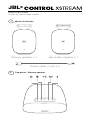 2
2
-
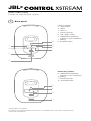 3
3
-
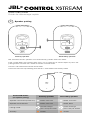 4
4
-
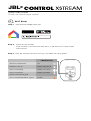 5
5
-
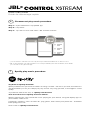 6
6
-
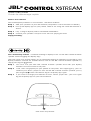 7
7
-
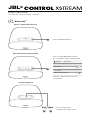 8
8
-
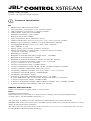 9
9
-
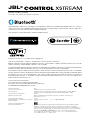 10
10
-
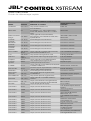 11
11
-
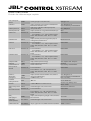 12
12
-
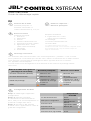 13
13
-
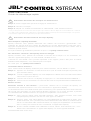 14
14
-
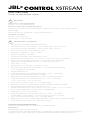 15
15
-
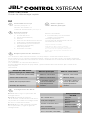 16
16
-
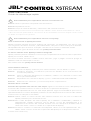 17
17
-
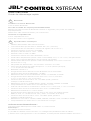 18
18
-
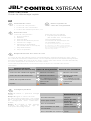 19
19
-
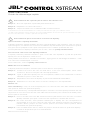 20
20
-
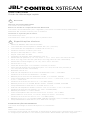 21
21
-
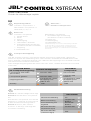 22
22
-
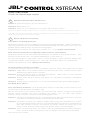 23
23
-
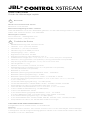 24
24
-
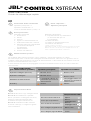 25
25
-
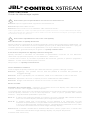 26
26
-
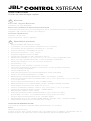 27
27
-
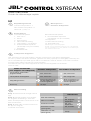 28
28
-
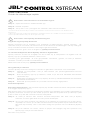 29
29
-
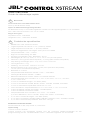 30
30
-
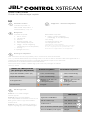 31
31
-
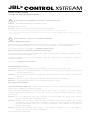 32
32
-
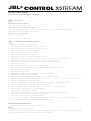 33
33
-
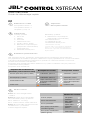 34
34
-
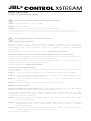 35
35
-
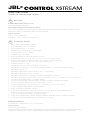 36
36
-
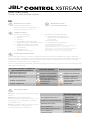 37
37
-
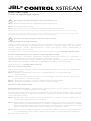 38
38
-
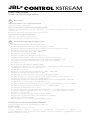 39
39
-
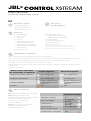 40
40
-
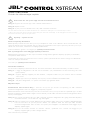 41
41
-
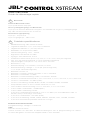 42
42
-
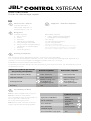 43
43
-
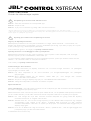 44
44
-
 45
45
-
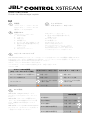 46
46
-
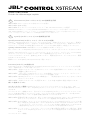 47
47
-
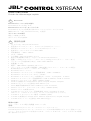 48
48
-
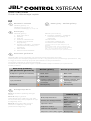 49
49
-
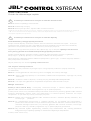 50
50
-
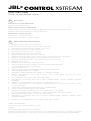 51
51
-
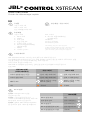 52
52
-
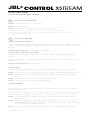 53
53
-
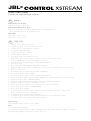 54
54
-
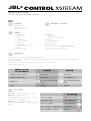 55
55
-
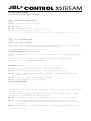 56
56
-
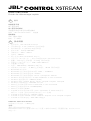 57
57
-
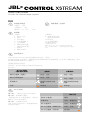 58
58
-
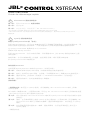 59
59
-
 60
60
-
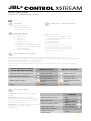 61
61
-
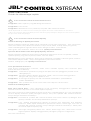 62
62
-
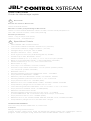 63
63
-
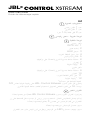 64
64
-
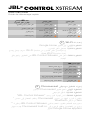 65
65
-
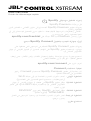 66
66
-
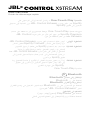 67
67
-
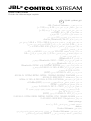 68
68
-
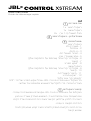 69
69
-
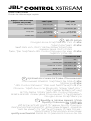 70
70
-
 71
71
-
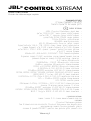 72
72
JBL ® CONTROL XSTREAM Manual do proprietário
- Categoria
- Alto-falantes portáteis
- Tipo
- Manual do proprietário
- Este manual também é adequado para
em outros idiomas
Artigos relacionados
-
JBL ON STAGE II Manual do proprietário
-
JBL BAR 300 Guia de usuario
-
JBL BAR 300 Guia de usuario
-
Harman JBL CONTROL X Manual do proprietário
-
Harman JBL Bar 5.1 CNTR Manual do proprietário
-
JBL Charge 5 Waterproof Bluetooth Speaker Guia de usuario
-
JBL Tuner with DAB/FM Radio, Black Manual do usuário
-
Harman BAR 9.1 Manual do proprietário
-
JBL BAR-1300X 4Channel Soundbar Guia de usuario
-
JBL BAR 1300X 4 Channel Soundbar Guia de usuario
Outros documentos
-
Harman Kardon OMNI ADAPT+AMP Manual do usuário
-
Yamaha R-N803BL Guia de usuario
-
 Evoko EDM1001 Manual do usuário
Evoko EDM1001 Manual do usuário
-
Bullitt Group Audio M Plus Manual do usuário
-
Ebode WAVE40 Manual do usuário
-
 Fidelio E6/12 Manual do usuário
Fidelio E6/12 Manual do usuário
-
Philips SW750M/12 Manual do usuário
-
SATO CLNX Guia de usuario
-
X-Micro XBT-DG6X Manual do usuário
-
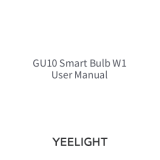 YEELIGHT YLDP004 Smart Light Bulb Manual do usuário
YEELIGHT YLDP004 Smart Light Bulb Manual do usuário